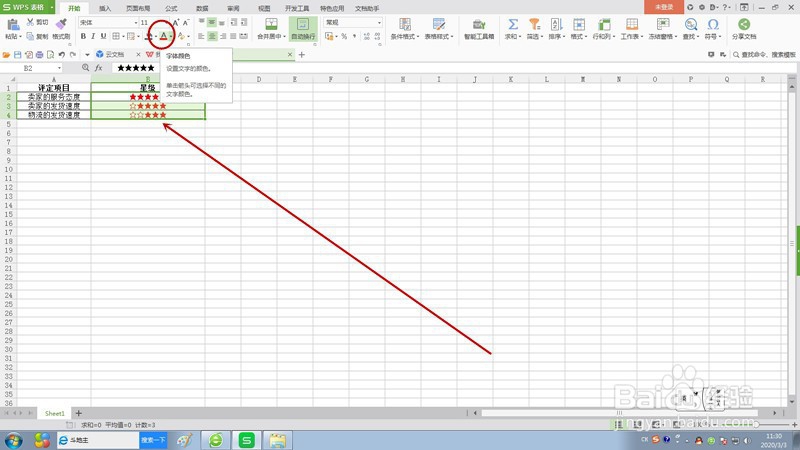1、首先建立如下图样式的表格,这样看起来简洁工整,我们要做的工作就是在星级标题下面输入星级对应的星星。

2、为了完成这个操作,我们在表格后面添加一列辅助列,辅助列内容是公式里的一部分,也决定着☆的个数,后面我们就会明白此列的含义。
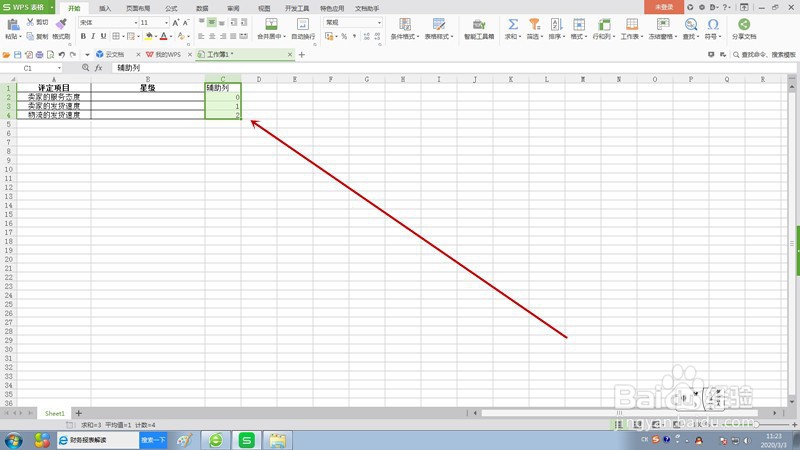
3、在B2单元格输入公式:=REPT("☆",C2)&REPT("★",5-C2)

4、按回车键(Enter),B2单元格生成了5颗实心五角星,这里说明一下,公式中的C2就是辅助列的第二个单元格的数字。
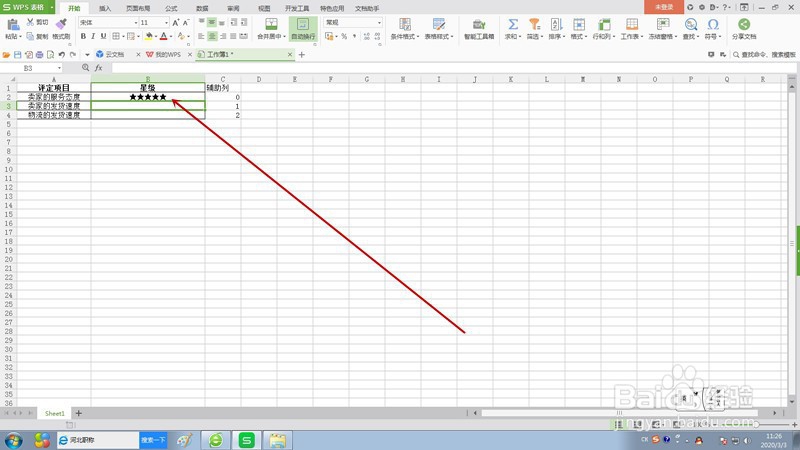
5、选中B2单元格,鼠标移动到右下角,当光标变成黑色十字时按住下拉到最后一个单元格,整个星级列的星星都生成了。
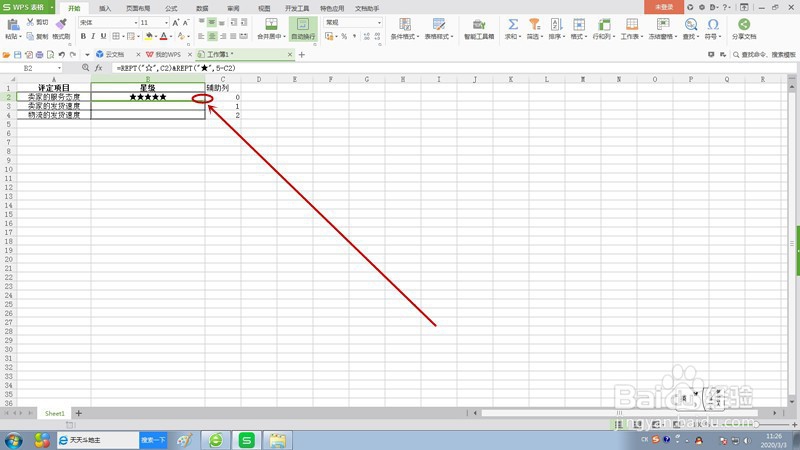
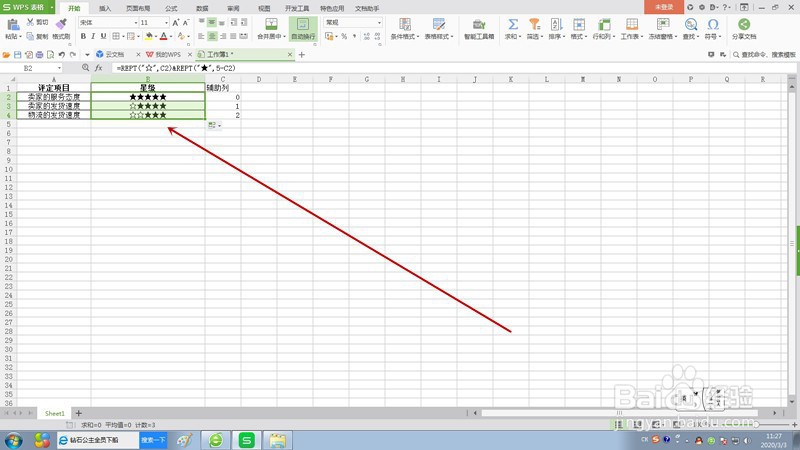
6、选中星级列内容,复制然后原处粘贴为数值,这样就去掉了公式,以备删除辅助列。


7、删除辅助列,点击设置字体颜色的功能键将星星设置为红色就大功告成了。